사용자 역할별로 WordPress 콘텐츠에 대한 액세스를 제한하는 방법
게시 됨: 2021-11-15WordPress 회원 사이트의 특정 영역을 특정 대상으로 제한하고 나머지 사용자 또는 방문자가 액세스하지 못하도록 할 수 있습니다.
ProfilePress는 게시물, 페이지, 사용자 정의 게시물 유형(예: WooCommerce 제품 페이지), 카테고리, 태그 및 분류 아카이브 페이지를 포함하여 WordPress의 콘텐츠를 제한하는 데 도움이 되도록 특별히 설계된 최고의 WordPress 멤버십 플러그인입니다.
WordPress 사이트의 콘텐츠를 제한하는 프로세스를 안내하기 전에 사이트 소유자가 콘텐츠에 대한 액세스를 제한하는 몇 가지 일반적인 이유를 간단히 살펴보겠습니다.
WordPress 콘텐츠를 제한하는 이유
일반적인 이유 중 하나는 사이트 소유자가 회원 사이트를 만들고 싶어하기 때문입니다. 멤버십 사이트는 틈새 전문가가 방문자에게 멤버십을 판매하여 다른 방문자는 액세스할 수 없는 프리미엄 콘텐츠에 액세스할 수 있도록 하는 모델에서 작동합니다.
검색 엔진에서 유기적 트래픽을 끌어들이는 무료 콘텐츠가 여전히 많이 있지만 방문자는 최고의 콘텐츠에 액세스하기 위해 프리미엄 멤버십 플랜을 구매하는 것이 좋습니다.
회원 사이트를 만들고 싶다면 ProfilePress가 필요한 유일한 플러그인이 될 것입니다. 원하는 콘텐츠를 간단히 제한한 다음 제한된 콘텐츠를 방문하는 방문자를 멤버십 요금제를 구매할 수 있는 멤버십 가격 책정 페이지로 리디렉션할 수 있습니다.
콘텐츠를 제한하는 다른 일반적인 이유는 다음과 같습니다.
- 등록 시 프리미엄 콘텐츠에 대한 액세스를 제공하여 사용자 등록 촉진
- 코스 작성자가 코스 콘텐츠를 제한할 수 있도록 허용
- 편집자 또는 내부 회원이 사이트의 개인 정보에 액세스하거나 추가 작업이 필요한 게시물을 제한하도록 허용
사용자 프로필 관리
ProfilePress를 사용하면 콘텐츠를 제한하고 사용자 역할을 쉽게 관리할 수 있지만 그 이상을 제공합니다. 그리고 회원 사이트를 운영하거나 사이트에서 프리미엄 콘텐츠 액세스를 판매하는 경우에도 다른 기능이 필요합니다.
결국 프리미엄 액세스를 판매하는 경우 사용자가 등록하고 로그인할 수 있는 방법도 필요합니다. 등록 및 로그인 페이지를 쉽게 생성하고 관리할 수 있습니다. 이 기사에서는 LearnDash 사용자를 위해 이러한 페이지를 만드는 방법에 대해 설명하지만 회원 사이트 소유자를 위한 프로세스도 동일할 것입니다.
마찬가지로 사용자가 많으면 그에 따라 콘텐츠를 특정 범주로 제한하기 위해 할당할 수 있는 다양한 사용자 역할이 필요합니다. ProfilePress로도 이 작업을 쉽게 수행할 수 있습니다.
ProfilePress는 WooCommerce 사이트에서도 작동하므로 "고객" 사용자 역할을 생성 및 관리하고 특정 페이지 또는 게시물에 대한 액세스를 제한할 수 있습니다. 마찬가지로 WooCommerce 사이트에 등록된 사용자나 회원에게만 먼저 제공하려는 독점 제품이 있을 수 있습니다. ProfilePress를 사용하면 특정 사용자 역할이 액세스할 수 있도록 하면서 이러한 제품 페이지도 제한할 수 있습니다.
ProfilePress의 전체 기능에 훨씬 더 많은 것을 추가하는 다른 많은 훌륭한 추가 기능이 있습니다.
WordPress에서 콘텐츠를 제한하는 방법
ProfilePress를 사용하면 기술 지식이 전혀 없어도 멋진 회원 사이트를 만들 수 있을 뿐만 아니라 클릭 몇 번이면 됩니다. 사용 용이성은 놀랍습니다.
WordPress 사이트에 ProfilePress를 설치하고 활성화해야 합니다. 플러그인 옵션에서 새로 추가 옵션을 클릭하고 ProfilePress를 검색하면 됩니다. 설치 버튼을 클릭한 다음 활성화 버튼을 클릭합니다.
그러나 사이트에서 사용자 등록을 활성화하지 않은 경우 먼저 설정 옵션 아래의 일반 메뉴에서 활성화해야 합니다.
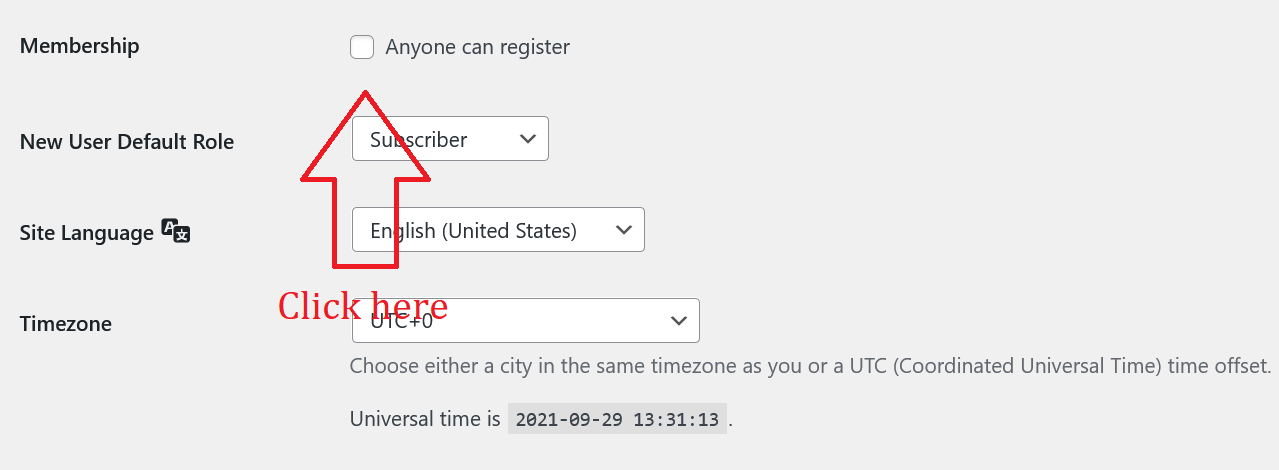
이 확인란을 클릭한 후 끝에 있는 변경 사항 저장 버튼을 클릭합니다.
그런 다음 ProfilePress 옵션에 마우스를 놓고 콘텐츠 보호를 클릭합니다. 아래 이미지에서 볼 수 있는 것처럼 보호 규칙 추가 버튼을 클릭합니다.
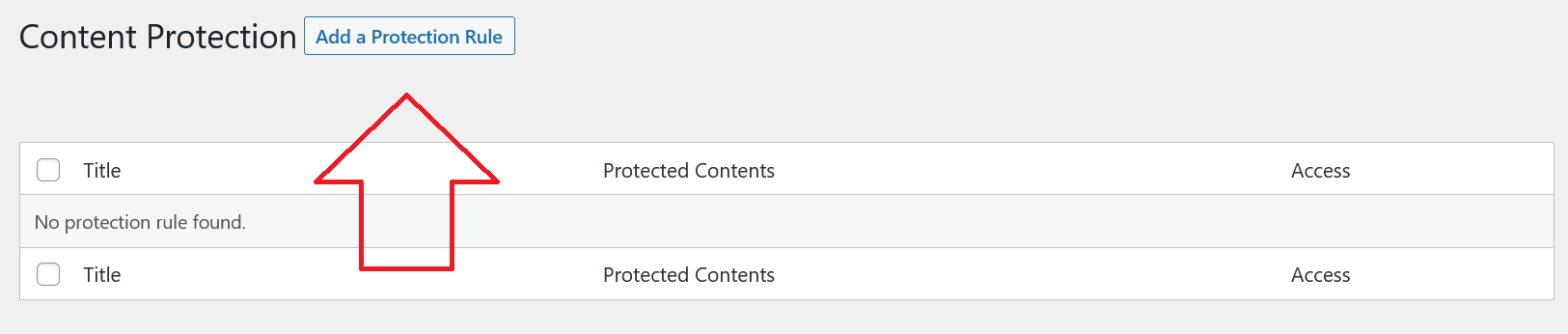

이제 여기에서 원하는 게시물과 페이지에 대한 제한을 설정할 수 있으며 다른 제한 조건도 관리할 수 있습니다.
아래에 관련된 몇 가지 단계를 안내해 드리겠습니다.
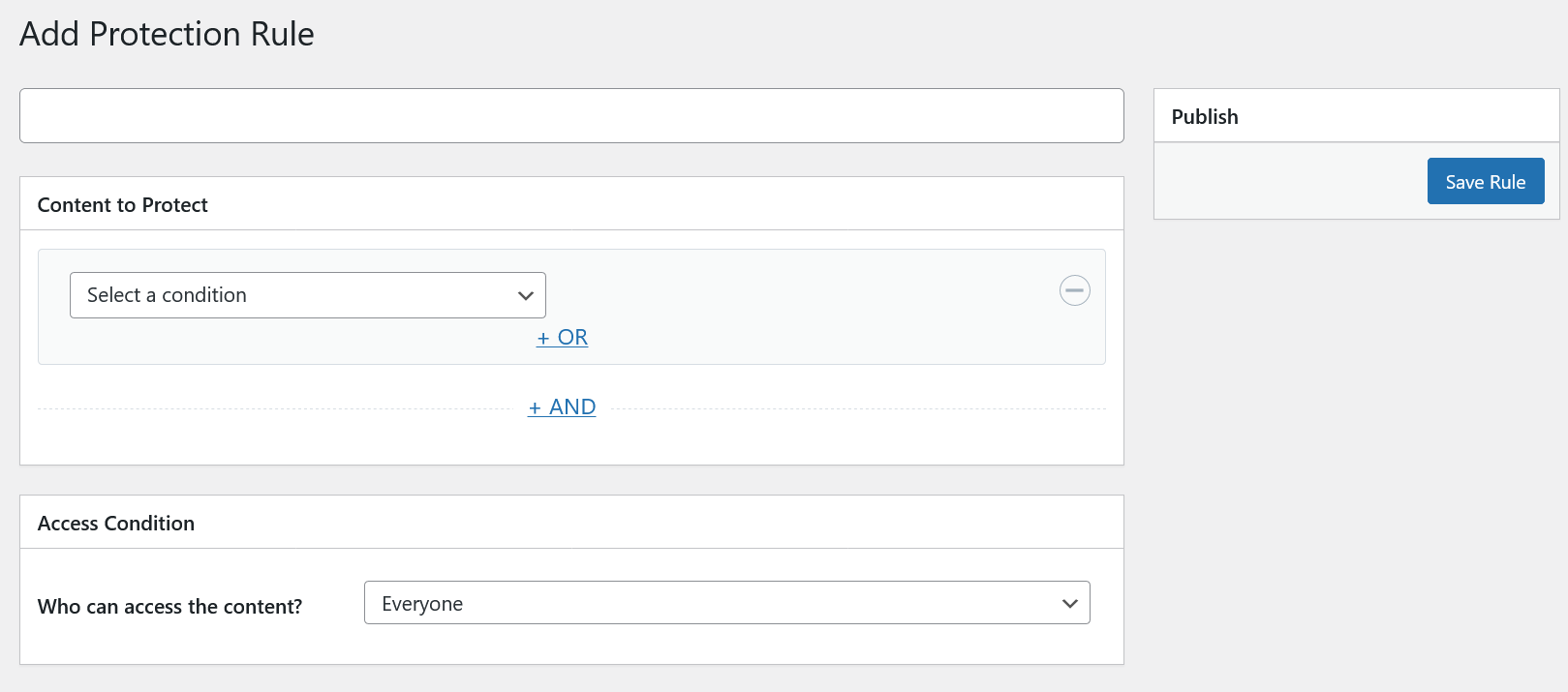
위의 제한 조건을 선택하여 시작할 수 있습니다. 게시물, 페이지, 카테고리, 태그 및 제한할 형식까지 선택할 수 있습니다.
마찬가지로 모든 게시물과 페이지를 제한할지 아니면 선택할지 선택할 수 있습니다. 카테고리가 있는 게시물만 제한하는 것과 같은 다른 사용자 지정 옵션도 있습니다.
우리는 여기 사이트에서 하나의 특정 게시물을 제한하기로 결정했습니다. 따라서 이 드롭다운 메뉴에서 "선택한 게시물" 옵션을 클릭했습니다.
이제 모든 게시물 목록이 오른쪽에 팝업되어 제한하려는 게시물을 선택할 수 있습니다. 우리는 그 목록의 첫 번째 게시물로 이동했습니다.
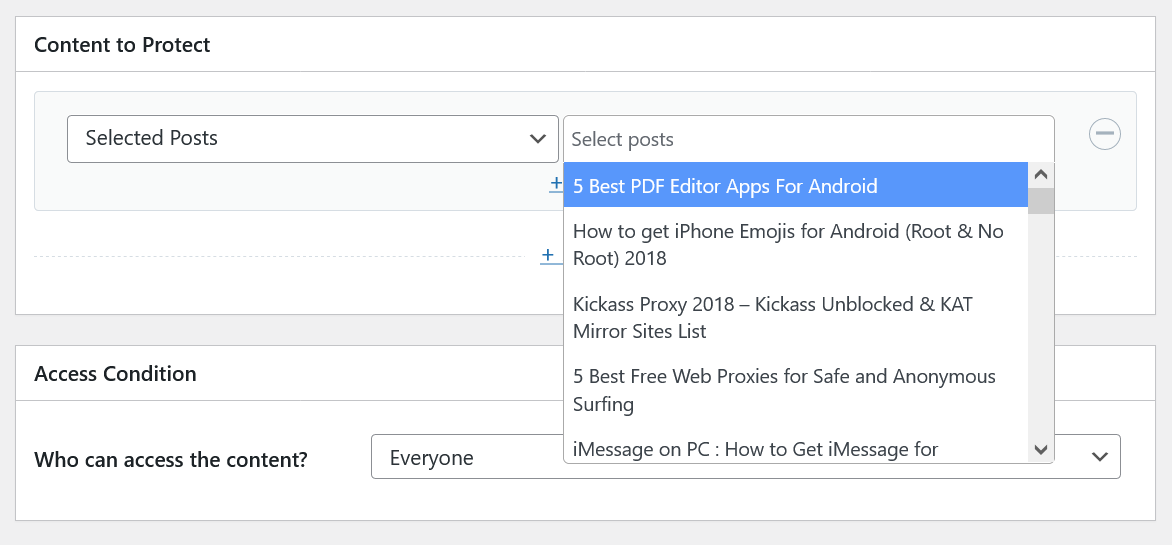
이제 이 특정 게시물에 액세스할 수 있는 사용자 역할을 선택해야 합니다. 해당 드롭다운 메뉴 아래에는 모두, 로그인한 사용자 및 로그아웃한 사용자의 세 가지 옵션이 있습니다.
대부분의 사이트 소유자는 분명한 이유로 로그인한 사용자를 선택하기를 원할 것입니다. 그러면 몇 가지 설정만 처리하면 됩니다.
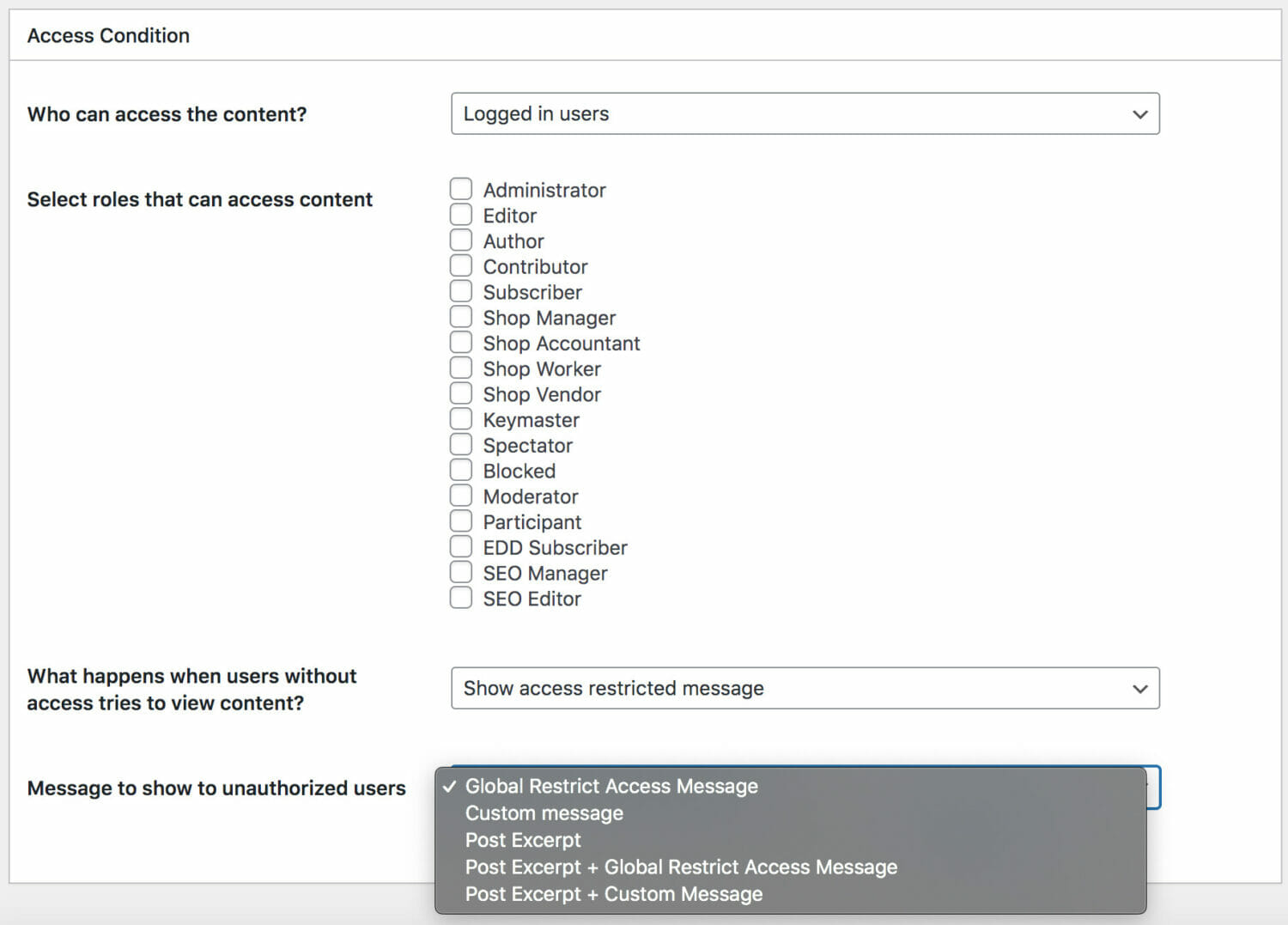
당신이 보는 많은 것은 자명합니다. 먼저 액세스 권한을 부여할 사용자 역할을 선택합니다.
그런 다음 제한된 사용자에게 "액세스 제한됨" 메시지를 표시할지 아니면 다른 페이지로 리디렉션할지 선택해야 합니다. 이러한 사용자가 멤버십 플랜을 구매할 수 있는 가격 책정 페이지가 있는 경우 해당 페이지로 리디렉션할 수 있습니다.
그렇지 않은 경우 기본 "액세스 제한" 메시지를 사용하거나 사용자에게 해당 콘텐츠에 대한 액세스가 제한되어 있음을 알리는 사용자 지정 메시지를 만들 수 있는 옵션이 있습니다.
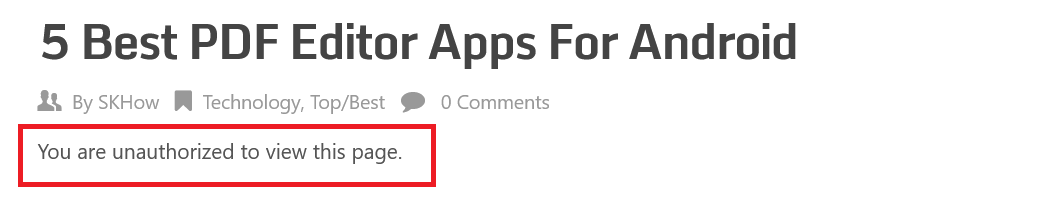
하지만 더 많은 것이 있습니다! 이 모든 놀라운 기능 외에도 마지막 드롭다운 메뉴에서 사용자에게 게시물 발췌문을 티저로 표시할지 여부를 선택할 수도 있습니다.
발췌문에서 전체 게시물 콘텐츠가 제공하는 이점에 대해 이야기할 수 있으며, 이는 사용자가 전체 게시물 콘텐츠에 액세스할 수 있도록 등록하고 회원이 되도록 권장합니다.
그러나 해당 콘텐츠를 완전히 제한하려면 표시할 메시지를 선택하기만 하면 됩니다. 오른쪽 상단의 규칙 저장 버튼을 클릭하기만 하면 됩니다.
이것이 액세스 권한이 없는 사용자에게 표시되는 방식입니다. 여기서는 기본 "액세스 제한" 메시지를 사용했다는 점에 유의하십시오. 나만의 맞춤 메시지도 만들 수 있습니다.
사용자 역할별로 게시물 및 페이지 콘텐츠를 제한하기 위해 사용자 역할, 사용자 이름 및 사용자 ID별로 콘텐츠를 제한하는 단축 코드를 제공합니다.
결론적으로
ProfilePress로 콘텐츠를 제한하는 것보다 훨씬 더 많은 일을 할 수 있습니다. 그리고 케이크의 장식은 매우 깨끗한 코드를 포함하지만 기능으로 가득 찬 가벼운 플러그인이기 때문에 사이트 속도를 전혀 저하시키지 않는다는 것입니다.
